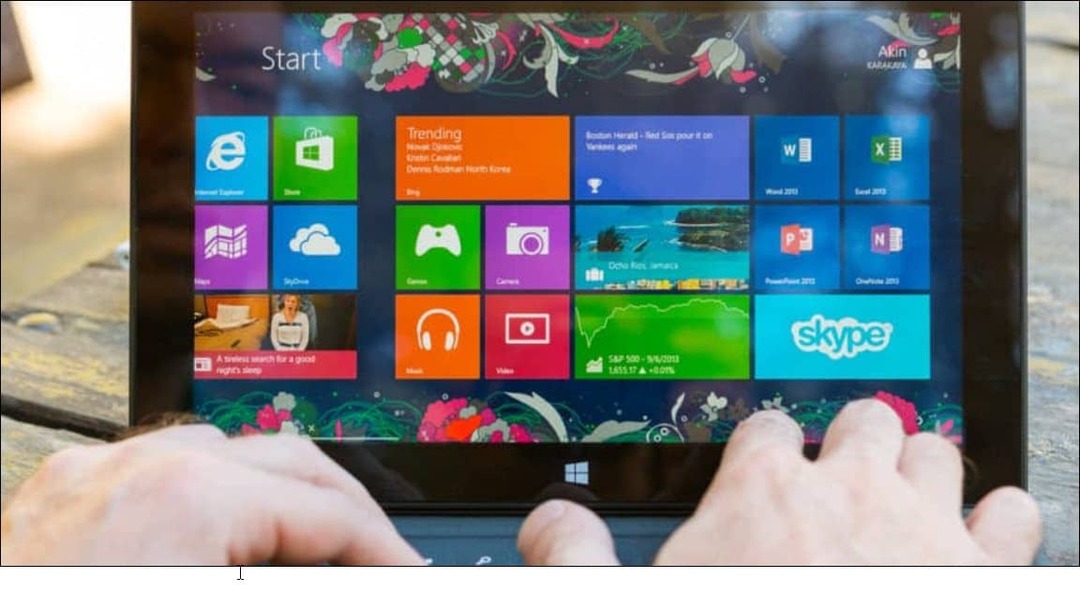Remplacer le bloc-notes par l'éditeur de bloc-notes ++ doté de fonctionnalités [groovyDownload]
Microsoft Freeware / / March 17, 2020
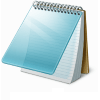 Le Bloc-notes a toujours été cette petite application fournie avec Windows dans toutes les versions publiées dans l'histoire du système d'exploitation. Bien que le Bloc-notes puisse être un outil utile, vous penseriez que Microsoft l'aurait mis à jour ou au moins aurait ajouté quelques fonctionnalités optionnelles au fil des ans, similaires à la façon dont elles calculatrice mise à jour. Malheureusement, ils ne l'ont pas fait, et en conséquence, plusieurs développeurs tiers ont proposé des «alternatives au bloc-notes». Bloc-notes ++ est l'un de mes favoris qui regorge d'outils et de fonctionnalités puissants.
Le Bloc-notes a toujours été cette petite application fournie avec Windows dans toutes les versions publiées dans l'histoire du système d'exploitation. Bien que le Bloc-notes puisse être un outil utile, vous penseriez que Microsoft l'aurait mis à jour ou au moins aurait ajouté quelques fonctionnalités optionnelles au fil des ans, similaires à la façon dont elles calculatrice mise à jour. Malheureusement, ils ne l'ont pas fait, et en conséquence, plusieurs développeurs tiers ont proposé des «alternatives au bloc-notes». Bloc-notes ++ est l'un de mes favoris qui regorge d'outils et de fonctionnalités puissants.
Bloc-notes ++ apporte un tout nouvel ensemble de fonctionnalités qui vous permet de faire une myriade de nouvelles choses avec juste un simple bloc-notes. Il est léger sur les ressources système et se charge instantanément afin que vous ne remarquiez aucune différence de performances entre celui-ci et le bloc-notes Windows standard. Mon utilisation préférée personnelle est l'édition de code ou peut-être le module complémentaire hex-editor, mais il y a beaucoup plus de choses à faire avec. Jetons un regard plus profond.
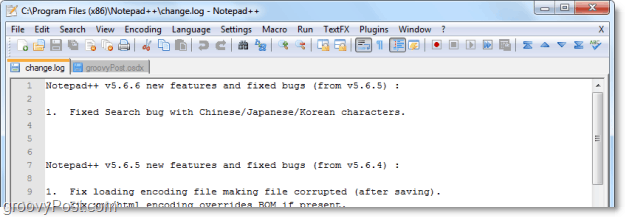
Comment configurer le bloc-notes ++ en remplacement du bloc-notes tout en conservant le bloc-notes en tant que sauvegarde
1. Visitez la page notepadd ++ sourceforge et téléchargez les fichiers exécutables binaires.
http://notepad-plus.sourceforge.net/uk/download.php
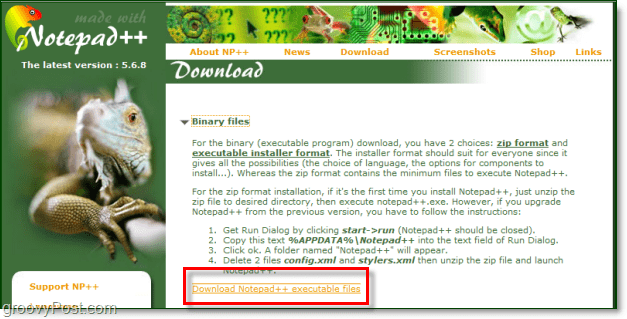
2. Une fois le téléchargement terminé, vous pouvez Courir le fichier d'installation. Le processus de configuration est simple et vous pouvez laisser tous les paramètres par défaut si vous le souhaitez. Juste Cliquez sur Prochain parfois. Terminé.
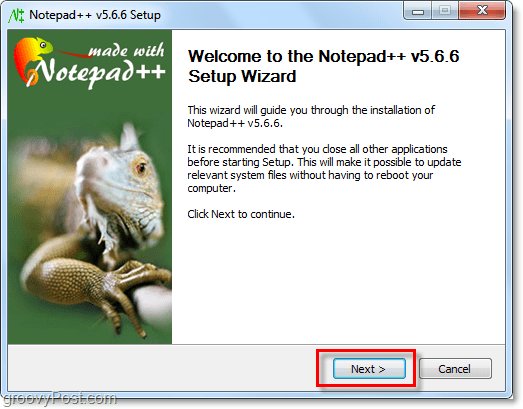
Maintenant, Notepad ++ est installé et prêt à l'emploi! C'était assez simple! Vous remarquerez peut-être que le Bloc-notes ++ ajout automatique d'une option au menu contextuel quand vous Clic-droit les fichiers qui peuvent être ouverts en l'utilisant. Cette option est assez groovy mais si vous voulez qu'elle s'ouvre automatiquement en utilisant Notepad ++ continuez à lire!
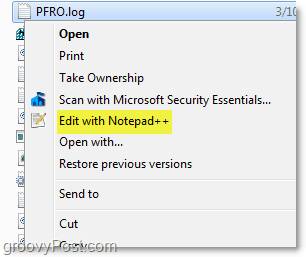
Configuration des associations de types de fichiers Notepad ++
3. Cliquez sur le Orbe du menu Démarrer de Windows et Type dans programmes par défaut. presseEntrer.
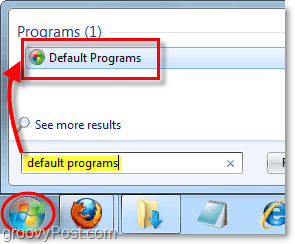
4. Cliquez sur l'option Associer un type de fichier ou un protocole à un programme
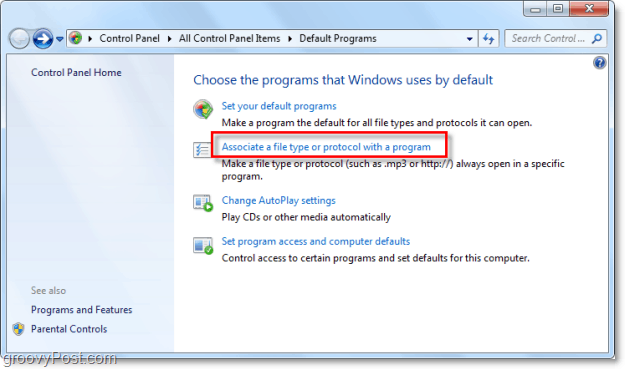
5.Cliquez surValeur par défaut actuelle pour modifier la façon d'organiser la liste, puis faites défiler vers le bas jusqu'à ce que Bloc-notes sous cette catégorie. À ce stade, cela dépend de vous; vous pouvez modifier manuellement tous les types de fichiers associés au Bloc-notes ou simplement modifier l'association .txt. Il y en a un certain nombre ici, et le processus est le même pour tous, donc je vais juste couvrir la modification de la façon dont .txt est géré. Sélectionner le type de fichier .SMS et Cliquez surChanger de programme.
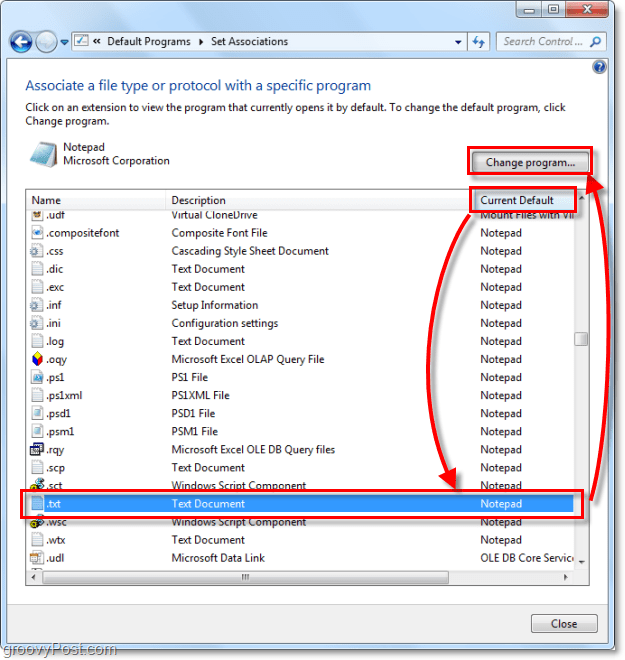
6. Dans la fenêtre suivante Cliquez surFeuilleter en bas à droite.
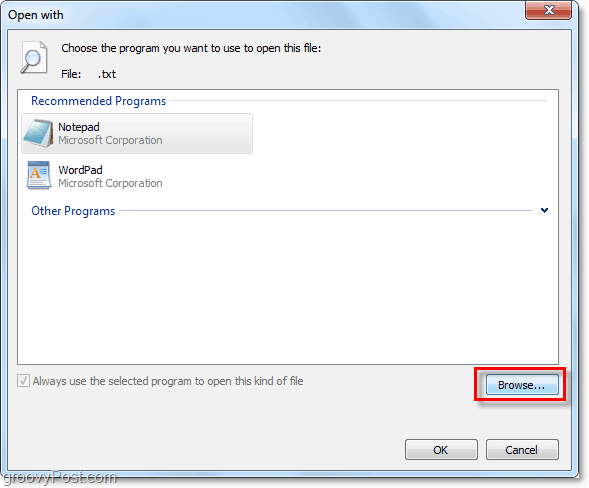
7. Feuilleter à l'endroit où vous venez d'installer notepad ++. L'emplacement par défaut doit être C: Program Files (x86) Notepad ++, mais si vous êtes sur 32 bits, perdez le (x86.) Sélectionnernotepad ++. exe et Cliquez surOuvert.
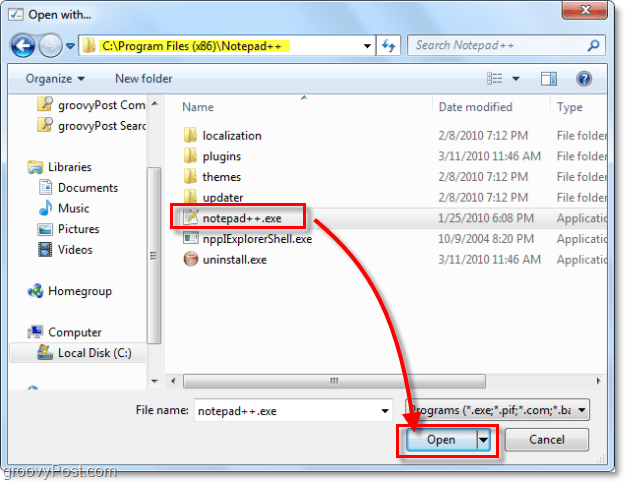
Et voilà! Maintenant, tous les fichiers .txt s'ouvriront automatiquement dans Notepad ++! Si vous répétez le processus ci-dessus, vous pouvez remplacer complètement toutes les associations de fichiers, de sorte que le Bloc-notes ne s'ouvrira plus jamais, sauf si vous lui demandez explicitement d'ouvrir. Amusez-vous avec Notepad ++!
![Remplacer le bloc-notes par l'éditeur de bloc-notes ++ doté de fonctionnalités [groovyDownload]](/uploads/acceptor/source/78/free_horizontal_on_white_by_logaster__1_.png)